钉钉是一款非常使用的办公辅助软件,我们可以通过钉钉处理一下工作上的事情,我们有钉钉一般都会加入一些群聊,有的用户在管理群的时候需要设置禁止群成员私聊的功能,但是不知道怎么开启,今天小编就教大家钉钉APP禁止群成员私聊的方法,一起来看看吧。
首先打开钉钉进入到钉钉应用的消息界面,然后在消息界面中找到想要禁止群成员私聊的那一个群点击进去。
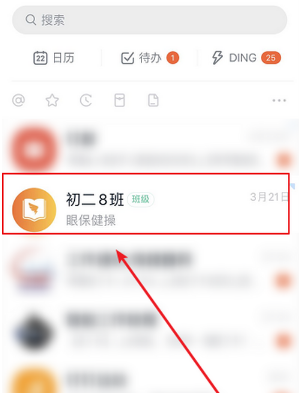
点击到该群聊的界面之后,我们点击界面右上角的三点按钮,如下图中所示。
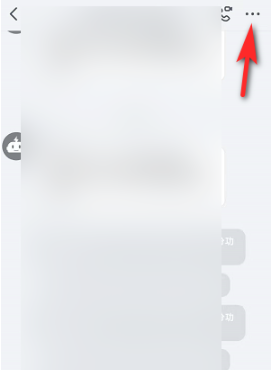
点击这个三点按钮之后就进入到群聊的资料界面了,然后我们点击界面中的群管理这个选项。
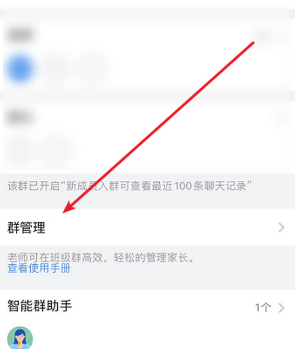
进入到群管理功能界面之后我们在界面的最后一个选项中就可以看到“禁止群成员私聊”这个功能了,点击将这个功能开关打开即可。
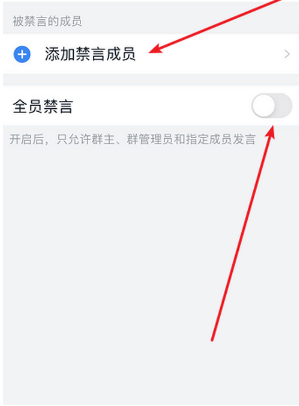
以上就是下载APP网小编今天跟大家分享的在使用钉钉的时候设置禁止群成员私聊的操作方法了,有需要的朋友赶紧试一试小编分享的这个方法吧,希望这篇方法教程能够对大家有所帮助。
以上就是下载app网小编为您带来《钉钉APP禁止群成员私聊的方法步骤》的相关内容介绍了,希望对您能有所帮助。如还有其它不懂的,可以查看更多钉钉群禁止私聊的相关的内容!本站每日都会为您更新全新的游戏攻略和软件资讯,感兴趣的可以关注收藏本站哦。